Phải làm gì khi bạn không thể nhìn thấy một số phông chữ trong Chế độ tối của Mojave (08.31.25)
Chế độ tối là một tính năng của nhiều thiết bị hiện đại đang ngày càng được sử dụng và phổ biến. Ánh sáng phát ra từ màn hình của điện thoại thông minh và máy tính bảng ảnh hưởng đến cơ thể theo những cách mới và chưa được khám phá trước đây. Do đó, các nhà sản xuất thiết bị như Apple giúp giải quyết những tác động tiêu cực của thời gian sử dụng thiết bị của mọi người bằng cách giới thiệu các tính năng như Chế độ tối.
Ví dụ: ánh sáng phát ra từ các thiết bị điện tử có thể ảnh hưởng đến giấc ngủ của bạn. Nó thực hiện điều này bằng cách ngăn chặn melatonin, giữ cho não của bạn tỉnh táo và đánh thức bạn, có thể kể đến một vài cái tên.
Nhiều tháng trước, chúng tôi đã báo cáo rằng máy tính Mac chưa chính thức ra mắt Chế độ tối. Nhưng macOS Mojave gần đây đã giới thiệu Chế độ tối để cung cấp cho người dùng giao diện dễ nhìn và giúp duy trì sự tập trung. Chế độ tối sử dụng bảng màu tối áp dụng cho toàn hệ thống, bao gồm cả trên các ứng dụng đi kèm với máy Mac. Các ứng dụng của bên thứ ba cũng có thể áp dụng nó.
Nhưng điều gì sẽ xảy ra nếu bạn không thể nhìn thấy một số phông chữ trong Chế độ tối của Mojave? Một số phông chữ nhất định trong Chế độ tối của Mojave được cho là quá tối, khiến người dùng gặp khó khăn trong công việc kinh doanh thông thường của họ. Hãy xem bài viết này là hướng dẫn nhanh của bạn để giải quyết vấn đề này.
Cách kích hoạt Chế độ tối trên máy Mac Bật Chế độ tối trên máy Mac tương đối dễ dàng. Thực hiện theo ba bước nhanh sau:Gần đây, một số người dùng Mac trực tuyến đã ghi nhận cuộc đấu tranh của họ khi đọc các phông chữ cụ thể trên Chế độ tối. Một người dùng đã kể lại cách các phông chữ của Ghi chú bảo mật hiện có của anh ấy vẫn đen và do đó không đọc được trong Chế độ tối Mojave. Anh ấy đang tự hỏi làm thế nào để chuyển đổi các ghi chú của mình để có thể đọc được một lần nữa.
Những người dùng khác phàn nàn rằng văn bản trong cửa sổ Keychain tối và không thể đọc được khi ở Chế độ tối.
Theo phản hồi trực tuyến cho đến nay, Chế độ tối trong macOS Mojave nhìn chung hoạt động tốt nhưng tỏa sáng hơn trong một số ứng dụng. khác. Nó xuất sắc trong Photos và iTunes, nơi màu sắc thường xuất hiện trên màn hình. Tuy nhiên, nó có thể khiến việc đọc sách trở nên đơn giản trong các ứng dụng tập trung vào văn bản.
Chế độ tối của Mojave: Văn bản quá tối để xem? 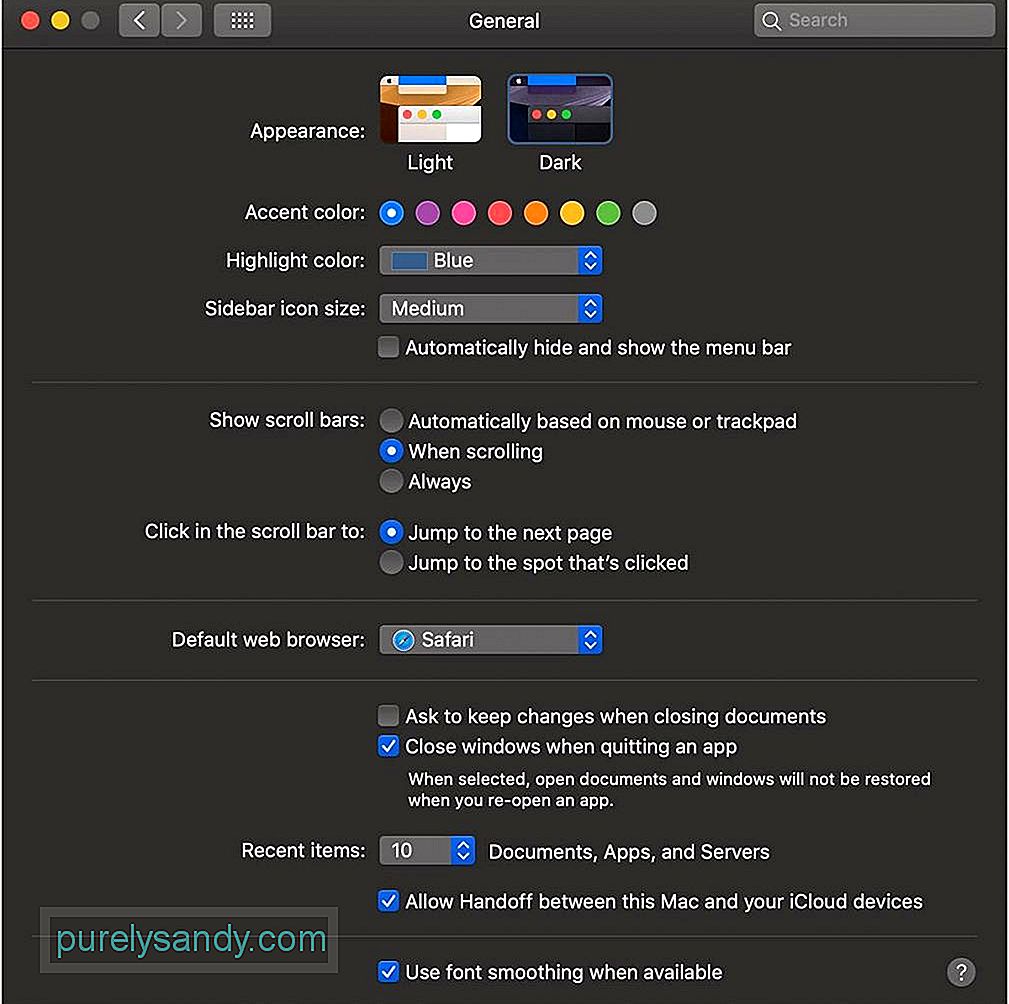
Phông chữ ở Chế độ tối đó không thể nhìn thấy có thể là một vấn đề lặp đi lặp lại và do đó gây khó chịu. Nhưng bạn không cần phải chịu đựng vấn đề này trong một thời gian dài. Đối với người mới bắt đầu, hãy biết các cách khác nhau mà Chế độ tối hoạt động với một số ứng dụng và tính năng của Apple. Chúng đây:
- Thư - Bạn có thể sử dụng nền sáng cho thư email khi Chế độ tối được bật. Để thực hiện việc này, hãy mở Thư . Chọn Thư & gt; Tùy chọn và nhấp vào nút Xem Bỏ chọn Sử dụng nền tối cho thư .
- Safari - Trình duyệt không 'không cho phép Chế độ tối thay đổi giao diện của các trang web của nó. Tuy nhiên, bạn có thể sử dụng Safari Reader để đọc nội dung ở Chế độ tối.
- Ghi chú - Sử dụng nền sáng cho ghi chú khi Chế độ tối được bật. Để thực hiện việc này, hãy mở Ghi chú và chọn Ghi chú & gt; Tùy chọn . Sau đó, bỏ chọn Sử dụng nền tối cho nội dung ghi chú .
- TextEdit - Sử dụng nền sáng cho tài liệu khi Chế độ tối được bật. Mở chương trình, sau đó chọn Xem & gt; Sử dụng Nền tối cho Windows . Xin lưu ý rằng điều này yêu cầu macOS Mojave 10.14.2 trở lên.
- Bản đồ –Bạn có thể có nền sáng cho bản đồ khi Chế độ tối được bật. Chỉ cần mở Bản đồ và chọn Xem & gt; Sử dụng Bản đồ tối .
- Màn hình động –Chế độ tối có được kích hoạt khi bạn đang sử dụng Màn hình động không? Màn hình nền có thể chuyển sang hình ảnh tĩnh tối. Thay đổi cài đặt này bằng cách chuyển đến Máy tính để bàn & amp; Tùy chọn Trình bảo vệ màn hình.
Bạn có thấy rằng văn bản hoặc một số phông chữ nhất định quá tối hoặc không thể đọc được trên một ứng dụng cụ thể không? Nếu có, chúng tôi khuyên bạn nên thoát khỏi chương trình đó và khởi động lại nó. Xem sự cố vẫn tiếp diễn hay sự cố tạm thời có thể được giải quyết bằng cách khởi động lại.
Dưới đây là một cách khắc phục đơn giản nếu bạn gặp khó khăn khi xem ghi chú của mình khi ở Chế độ tối:Thay vì tạo Ghi chú bảo mật từ đầu, bạn cũng có thể thử cách hack nhanh này. Làm theo các bước sau:
Cho dù bạn đang ở Chế độ sáng hay Chế độ tối, việc thường xuyên dọn dẹp và tối ưu hóa máy Mac của bạn để tránh các sự cố trong khi các ứng dụng đang hoạt động đều phải trả phí. Một công cụ tối ưu hóa Mac có uy tín sẽ quét máy Mac của bạn để tìm tất cả các loại rác. Hơn nữa, nó tối ưu hóa RAM của bạn để tạo khoảng trống cho các ứng dụng đang hoạt động. Nó cũng cung cấp các chỉnh sửa tiết kiệm năng lượng và giúp loại bỏ các ứng dụng không cần thiết và các ổ chứa dung lượng khác.
Ghi chú cuối cùngChế độ tối trên macOS Mojave cũng có thể là một thiên đường dành cho nhiều người dùng, chẳng hạn như như những người sử dụng máy Mac của họ vào ban đêm. Thức khuya và sử dụng màn hình quá nhiều có liên quan đến chứng mất ngủ và làm gián đoạn nhịp sinh học; nó cũng có thể gây căng thẳng, mỏi mắt và mệt mỏi. Những gã khổng lồ công nghệ như Apple đã giới thiệu Chế độ tối như một cách để điều chỉnh giao diện máy tính hoặc điện thoại thông minh để sử dụng vào ban đêm.
Nhưng việc sử dụng Chế độ tối không phải là không có những thách thức riêng, bao gồm cả phông chữ không thể nhìn thấy . Trong trường hợp này, chúng tôi hy vọng thông tin chúng tôi cung cấp trong hướng dẫn này sẽ giúp giải quyết khó khăn này.
Bạn đã xử lý như thế nào với phông chữ quá tối hoặc văn bản khó đọc khi ở Chế độ tối? Chia sẻ kinh nghiệm của riêng bạn bên dưới!
Video youtube.: Phải làm gì khi bạn không thể nhìn thấy một số phông chữ trong Chế độ tối của Mojave
08, 2025

